この記事は、Microsoft Power BI Advent Calendar 2022 カレンダー1 17日目(2022/12/17 担当分)の記事です。
昨年に引き続き、Microsoft MVPの石川陽一さんがUdemyで公開されたUdemy での「Power BI サービスの全体像-主要な機能や管理の仕組みから最新の機能まで、利活用するためのポイントがわかる」を受講しました。
合計で約4時間の講座を受講した感想を記したいと思います。
Udemyでの有償講座であるため、内容に関しては触れることができないため、ただの感想文です。
誰の助けにもならないかもしれませんが、この講座を受講し、いま感じたことを自分のメモとして記しておきます。(未来の自分が読んだときにダメ出しができるくらいにはレベルアップしたいです)
コースの内容
目次を載せておきます。どのような講座かをなんとなく把握できるかと思います。
<前菜>
セクション1:はじめに(1レクチャー | 7分)
– 1. コースの概要
セクション2 : Power BI Pro等ライセンス(5レクチャー | 33分)
– 2. ユーザー毎に付与する3種類のライセンス
– 3. Azure ADユーザー登録
– 4. 2種類の有償ライセンスを付与
‐ 5. 2種類のグループ登録
– 6. セクションのまとめ
セクション3 : 環境の準備(6レクチャー | 36分)
– 7. ワークスペースについて学ぶ
– 8. ワークスペースの作成
– 9. ワークスペースの登録確認
– 10. Project Xの場合
– 11. Project Yの場合
– 12. Project Zの場合
<メインディッシュ>
セクション4:Dataハブ(3レクチャー | 11分)
– 13. Dataハブとは
– 14. Dataハブの活用
– 15. セクションのまとめ
セクション5 : データフロー(1レクチャー | 17分)
– 16. データフローの活用
セクション6 : データマート(1レクチャー | 12分)
– 17. データマートの活用
<アラカルト>
セクション7 : 管理ポータル(6レクチャー | 60分)
– 18. テナント設定 ~「ワークスペースの設定」
– 19. 「エクスポートと共有の設定」(1) ~PowerPoint・PDFまで
– 20. 「エクスポートと共有の設定」(2) MHTML~
– 21. テナント設定のドキュメント
– 22. 「検出の設定」~
– 23. 「監査と使用状況の設定」~
セクション8 : 秘密度ラベル(6レクチャー | 32分)
– 24. 秘密度ラベルの概要
– 25. 秘密度ラベルの作成と発行
– 26. Power BIサービスの設定等
– 27. Power BI サービスでの確認
– 28.セクションのまとめ
セクション9 : メトリック(1レクチャー | 10分)
– 29. メトリックの活用
<デザート>
セクション10 : TIPSと補足事項(7レクチャー |6分)
– 31. 画面の仔細はどんどん変わる
セクション11 : おわりに(1レクチャー | 7分)
– 32. コースのまとめ
感想
前菜 パート
どのライセンスで何ができるのかを押さえることは、管理者にとって非常に大切な項目です。
誰がどのような役割を持つのかによって、必要なライセンスは変わってきます。必ずしもすべてのユーザーに対して、ライセンスを購入することが必要とは限りません。
ライセンスの購入がPower BIの導入の壁になっているのであれば、本パートを確認するとよいと思います。
割り当てられたライセンスやワークスペースに設定されたロールによって、それぞれのユーザーがどのような操作が可能なのかを画面にて説明されています。
もちろん、ドキュメントからも読み解くことは可能ですが、実際に各ユーザーの画面で説明してるため、理解がしやすいと思います。
本パートから、感じたことは、Power BI サービスを利用するには、組織全体でライセンスの購入ができる状態になってからというものではないということです。
「Power BI サービスが使えます。どうぞ活用してください」と言われても、何ができるか、どのように活用できるのか、さっぱりというユーザーばかりだと思います。ライセンス購入したのに活用されないと嘆くのではなく、まずは一部の先行部門から少しずつ導入していくといった導入計画を立案するとよいのではないかと思います。
小規模な範囲で試行錯誤し、社内事例を作っていく。それによって得られた効果を共有する。利用可能な部門の範囲を広げていく。組織内でデータカルチャーをどのように構築していくかといった計画がないまま進めると、ライセンスの購入のところで、ストップしてしまい、ハマってしまう要素なのではないかとも感じました。
Power BI 導入ロードマップ – Power BI | Microsoft Learn
メインディッシュ パート
「Dataハブ」「データフロー」「データーマート」 組織でデータを活用するために大切な機能です。しかし、一足飛びにこの機能を活用するのは難しいと思いました。
同じようなデータをいくつもの部門で作っているといったことがあるかと思います。しかし、実際には、同じデータであっても、部門によって何を確認したいのかは変わってくると思います。
その都度、データを作成するのではなく、必要なデータを組織で管理し、提供することが必要である。そんなことを示唆している機能だと思います。
これらの機能を活用するためにはどのような段階を踏んでいけばいいのかを実際に触ってみて、考えていきたいと思います。
アラカルト パート
管理者にとって、どのような管理ができるのか、どのように設定すべきかは苦慮するところです。
本パートでは、Power BI 管理センターの各設定でどのようなことができるか、設定した場合にどのような動作を行うかを画面にて説明されています。
管理系の解説はなかなか情報がないため、特にこれから導入される組織の管理者にとっては、有益な情報であるのではないかと思います。
もちろん、Power BI 管理センターの各設定項目には「詳細」のリンクがあり、該当する設定のドキュメントを見ることができます。ドキュメントからも詳細な仕様が確認できます。
本講座で学んだあとに、ドキュメントの確認、検証も必要になりますが、まずは細かい機能ではなく、概要を押さえる必要がある方向けかなと思います。
Power BI 開発者向けドキュメント – Power BI | Microsoft Learn
Power BIはたくさんの機能があり、すべてを理解するのは非常に難しいと感じています。
今回、Power BI 管理ポータルの設定を見ただけでも、知らない機能がありました。
Power BI 管理ポータルの設定からどのような機能があるかを知ることができました。もちろんその機能を活用するところまでには至りませんが、知っているのかどうかは大きな違いになりそうです。
デフォルトで無効になっている設定もあるため、はなからPower BIではできないのだと勘違いすることを避けるためにも、管理ポータルで制御できるかどうかの有無は、管理者として把握すべき必須項目だと思います。
Power BI 管理ポータル では、きめ細やかな設定が可能であり、組織のルールに柔軟に対応できるのではないかと感じました。
(あるメニューを使わせたくないから非表示にしたいといった要望があってもできないサービスは多く存在します)
管理者は、組織内で、この機能はどういう場面で利用される可能性があるのか、その操作にはリスクがないか、管理者としては、各項目が組織にマッチした設定になっているのかを見極める必要があります。
デザート パート
本パートを聞いて感じたことは以下です。
Power BIに限らず、様々なクラウドサービスではアップデートが頻繁に行われています。
画面が変わるといったことはよくあるかと思います。
画面が変わったりすると、障害が起こったのかとか、前の画面に戻してくれといった声を聞くことがあります。
しかし、多くの場合、よりよい機能を提供していくため、私たちユーザーの要望を受け入れてくれたためです。(一部、ちょっとこれは。。。といったアップデートもないことはないですが💦 その場合はフィードバックしましょう)
最新のアップデート情報を頻繁に追うのは大変ですが、管理者としては、なるべくキャッチアップし、組織におけるルールによっては、機能を利用させないといった判断も必要です。それは、ユーザーに使わせないということではなく、意図的ではなくユーザーが誤操作することでデータの流出などの事故に巻き込まれないように守るための判断です。一方で、そもそもの組織のルール自体の見直しを行い、機能を利用できるように動く必要なこともあるかと思います。
さいごに
本講座をきっかけにPower BI サービスを組織で活用するためにはどのようなことを考えていく必要があるかを、あらためて考えるきっかけになりました。ありがとうございました!

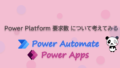

コメント
「Udemy第2弾」に触れていただきありがとうございます~